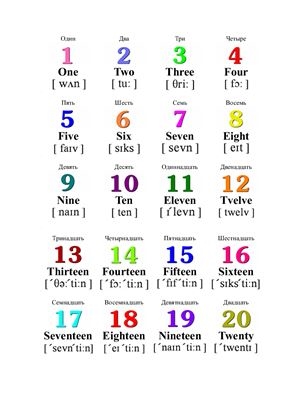Ganz dacks, mat Dokumenter am MS Word schaffen ass net nëmmen am Text limitéiert. Also, wann Dir en Abstrakt dréckt, e Trainingsmanual, eng Broschüre, all Rapport, Begrëff Pabeier, wëssenschaftlech oder Diplomaarbecht, kënnt Dir gutt brauchen e Bild op eng oder aner Plaz anzeginn.
Lektioun: Wéi een Broschür zu Word maacht
Dir kënnt e Bild oder eng Foto an e Word-Dokument op zwou Weeër astellen - einfach (net déi richtegst) an e bësse méi komplizéiert, awer korrekt a méi praktesch fir d'Aarbecht. Déi éischt Method ass fir eng Grafikdatei an engem Dokument ze kopéieren / plakéieren oder dréien a falen, déi zweet - dat gebaut Tools am Programm vu Microsoft ze benotzen. An dësem Artikel wäerte mir schwätzen wéi Dir e korrekt Bild oder Foto an den Text am Word setzt.
Lektioun: Wéi een Kart a Word mécht
1. Öffnet den Textdokument an deem Dir d'Bild derbäi wëllt a klickt op der Plaz op der Säit wou et sollt sinn.

2. Gitt op den Tab "Insert" a klickt op de Knäppchen "Zeechnungen"déi am Grupp steet Illustratiounen.

3. Eng Windows Explorer Fenster an e Standard Ordner ginn op. “Biller”An. benotzt dës Fënster fir den Dossier opzemaachen, deen déi erfuerderlech Grafikdatei enthält a klickt op.

4. Nodeems Dir eng Datei (Bild oder Foto) gewielt hutt, dréckt op de Knäppchen “Paste”.

5. De Fichier gëtt an den Dokument derbäigesat, duerno ass den Tab direkt op "Format"enthält Tools fir mat Biller ze schaffen.

Basis Tools fir mat grafesche Dateien ze schaffen
Hannergrond Entfernung: wann néideg, kënnt Dir den Hannergrondbild ewechhuelen, oder éischter, onerwënscht Elementer ewechhuelen.

Korrektur, Faarf Ännerung, artistesch Effekter: Mat dësen Tools kënnt Dir d'Faarfschema vum Bild änneren. Parameter déi geännert kënne ginn gehéieren Hellegkeet, Kontrast, Sättigung, Téin, aner Faarfoptiounen a méi.

Muster Stiler: Mat Hëllef vun den Express Styles Tools kënnt Dir d'Erscheinung vum Bild fir den Dokument derbäigesat änneren, inklusive der Displayform vum Grafikobjet.

Positioun: Mat dësem Tool kënnt Dir d'Positioun vum Bild op der Säit änneren, "et" an den Textinhalt "wéckelen".

Textverpackung: Dësen Tool erlaabt Iech net nëmmen d'Bild korrekt op der Plack ze positionéieren, awer och et direkt an den Text anzeginn.

Gréisst: Dëst ass eng Grupp vun Tools, an deem Dir d'Bild kropen, sou wéi déi exakt Parameteren fir de Feld an deem d'Bild oder d'Foto läit, festleeën.

Notiz: D'Gebitt, an där d'Bild läit, huet ëmmer eng rechteckeg Form, och wann den Objet selwer eng aner Form huet.
Gréisst vun änneren: wann Dir déi exakt Gréisst fir d'Bild oder d'Foto wëllt astellen, benotzt den Tool “Gréisst" Wann Är Aufgab ass d'Bild arbiträr ze strecken, gräift just ee vun de Kreeser déi d'Bild bildt an et zitt.

Plënneren: fir dat zousätzlecht Bild ze réckelen, klickt lénks op et a dréckt et op déi gewënschte Plaz am Dokument. Fir ze kopéieren / ze schneiden / Paste, benotzt Hotkey Kombinatiounen - Ctrl + C / Ctrl + X / Ctrl + V, respektiv.

Dréien: Fir d'Bild ze rotéieren, klickt op de Pfeil am ieweschten Deel vum Gebitt, wou d'Bilddatei steet, a rotéiert et an déi néideg Richtung.
- Tipp: Fir den Image Modus erauszehuelen, klickt einfach op de baussenzege Beräich vun der Ëmgéigend.

Lektioun: Wéi een eng Zeil am MS Word zeechnen
Dat ass alles, dat ass et, elo wësst Dir wéi Dir eng Foto oder e Bild an Word setzt, an och wësst wéi Dir ännert. An awer ass et derwäert ze verstoen datt dëse Programm net eng Grafik ass, mee en Texteditor. Mir wënschen Iech Erfolleg a senger Weiderentwécklung.